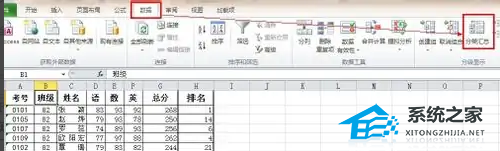PPT主题怎么设置, 如何设置PPT主题?在工作和学习中,我们经常会制作会议或课堂的PPT。我们都知道制作PPT的简单步骤,那么如果我们想要为PPT设置主题该怎么办呢?下面就和小编一起来看看方法吧。有需要的用户不要错过。
如何设置PPT主题
第1 步:选择主题
在PPT设计界面中,点击主题栏右下角的倒三角图标。然后在弹出的页面中选择一个主题,然后单击“保存当前主题”。

第二步:设置主题颜色
在设计界面中,单击变换栏右下角的倒三角形图标。然后单击菜单栏中的“颜色”,然后在弹出的颜色栏中选择主题颜色。您还可以单击“自定义颜色”来选择主题颜色。
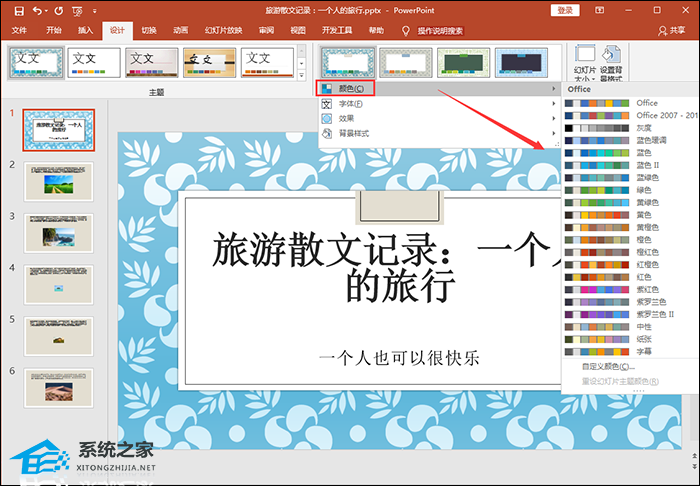
第三步:设置主题字体
然后点击变换栏右下角的倒三角图标,然后点击字体即可重置PPT主题字体。
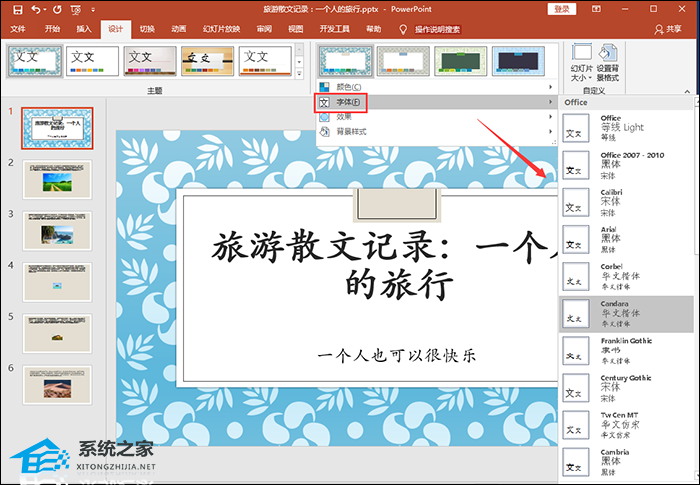
第四步:设置主题背景
在设计界面中,点击设置背景格式,然后在弹出的背景格式页面中选择主题背景的填充方式。这里我们可以选择填充方式有纯色、渐变、纹理、图片、图案。
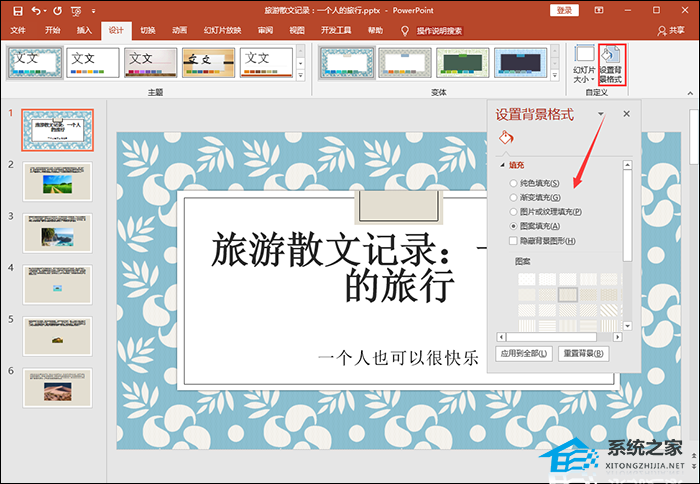
第5 步:设置演示模式
在视图界面中,点击彩色/灰度栏中的彩色、灰度、黑白模式,可设置演示时PPT主题的主题模式。

PPT主题怎么设置,以上就是本文为您收集整理的PPT主题怎么设置最新内容,希望能帮到您!更多相关内容欢迎关注。